Googleアドセンスの自動広告を利用していると、突然「Vignette ads」の自動最適化テストの通知が表示されました。
「Vignette ads」とは、どんな広告なのでしょうか?
そこで、今回はアドセンス自動広告のひとつ「Vignette ads」について説明します。
「Vignette ads」自動最適化テストの通知が表示?

Googleアドセンスの管理画面を見ていたら、突然、以下の通知が表示されました。
サイトで 1 つ以上の自動最適化テストが実施されています。状況を確認してください。
早速、アドセンス管理画面の左サイドバーにある「最適化」→「テスト」を確認!
そこには初めて見る「Vignette ads」という自動広告の「自動最適化テスト」を開始したことが判明。

Googleアドセンスの自動広告は、利用しているので理解できますが、「Vignette ads」とは何でしょうか?
Googleアドセンスの「Vignette ads」とは?
では、「Vignette」の読み方と意味はなんでしょうか?
「Vignette」の読み方は「ビネット」で、「ads」は「広告」です。
つまり直訳すると、「Vignette ads」は、「ビネット広告」となります。
「ビネット」とはどんな意味があるのか?
調べると
「書物の扉などの小さな挿絵・飾り模様」「 絵や写真などで、輪郭や周囲をぼかしたもの」という意味があります。
では、ビネット広告とはなんでしょうか?
「Vignette ads」とは「全画面広告」のこと
「Vignette ads」について、テストの画面にこんな説明がありました。
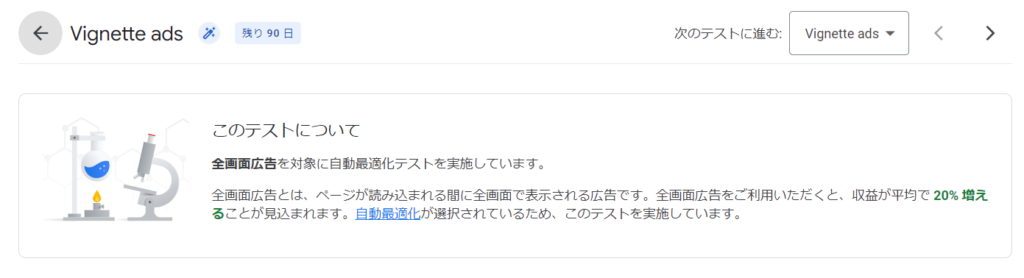
全画面広告を対象に自動最適化テストを実施しています。
引用:Googleアドセンス テスト画面
「Vignette ads」とは、「全画面広告」のことだと分かりました。
さらに、説明は続きます。
全画面広告とは、ページが読み込まれる間に全画面で表示される広告です。全画面広告をご利用いただくと、収益が平均で 20% 増えることが見込まれます。自動最適化が選択されているため、このテストを実施しています。
引用:Googleアドセンス テスト画面
全画面広告は、ページが読み込まれる間のわずかな時間を使い、全画面で表示される広告のことでした。
確かに、全面広告は表示されるときに、「書物の扉などの小さな挿絵・飾り模様」「 絵や写真などで、輪郭や周囲をぼかしたもの」の通り、拝啓がボヤッとするし、ページとページの間で表示されるから、「Vignette ads(ビネット広告)だと理解できます。
ページから次のページに移動するときなども、この全画面広告が「パッ!」と表示されることがある、あの広告です。
Vignette ads(ビネット広告)」への対処方法
Googleの自動広告で全画面広告「Vignette ads」が、なぜ自動最適化テストがスタートしたのかは不明です。
Google管理画面のテスト欄での説明は、「自動最適化」が選択されていたから、と説明していますが、設定した記憶はありません。
いずれにしても、どう対応したらいいのでしょうか?
- このまま全画面広告を利用する
- 全画面広告を停止する
全画面広告を続けるか、停止するか、サイト運営の状況から適切な方を選びましょう!
このまま全画面広告を利用する
Googleの説明では、全画面広告「Vignette ads」を利用することで、収益が平均20%増加することが期待できると説明しています。
最近、商用サイトでも結構遭遇する「全面広告」ですから、ユーザーにはおなじみとなっているはずですね。
収益を目指すなら、設定することもありですね。
自動最適化テスト中なら、90日以内にオリジナルとテストを比較して、収益の多い方を選ぶことができます。
最近はやってみないと分からないことが多いので、過去の固定観念を捨てて利用してみるのもいいのではないでしょうか。
もし、煩わしく感じるなら、停止することも自由です。
全画面広告「Vignette ads」の自動最適化テスト中に停止する方法
そもそも、全画面広告「Vignette ads」は、訪問ユーザーにとって、結構煩わしいと感じることがあります。
理由は、いちいち表示された広告を消して、次の画面へと進まなければならないからです。
そこで、自動最適化テスト中の、全画面広告「Vignette ads」を停止することにします。
今回は、自動最適化テスト中に停止する方法を紹介しますが、すでに利用中の方も停止することができます。
全画面広告を自動最適化テスト中に停止する方法は、かんたんです。
テスト画面から、「オリジナルを選択」を選んでクリックします。
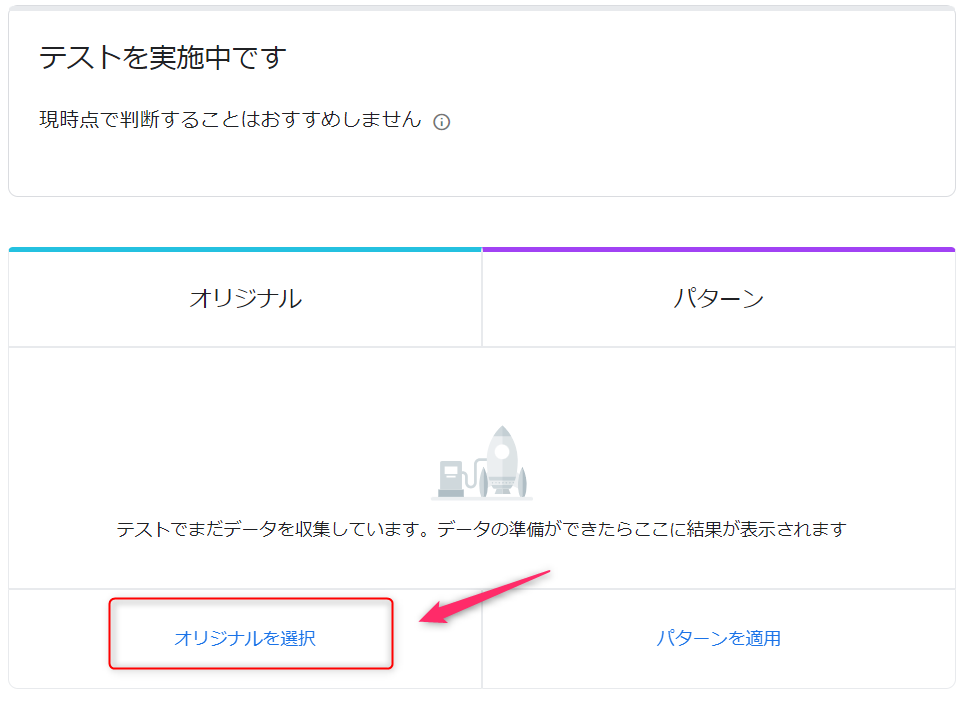
次の画面が表示されます。
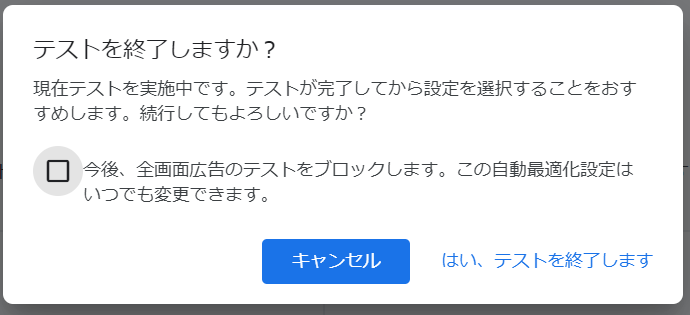
今後、全画面広告のテストをブロックする場合は、チェックを入れます。
今回だけ停止する場合は、チェックを入れません。
最後に「はい、テストを終了します」をクリックして完了です。
利用中の全画面広告「Vignette ads」を停止する方法
[アドセンス管理画面 → 広告 → 対象のドメイン」を選択して進みます。
鉛筆マークをクリック。

以下の画面が表示されます。
「オーバーレイ フォーマット」を選択してクリック。
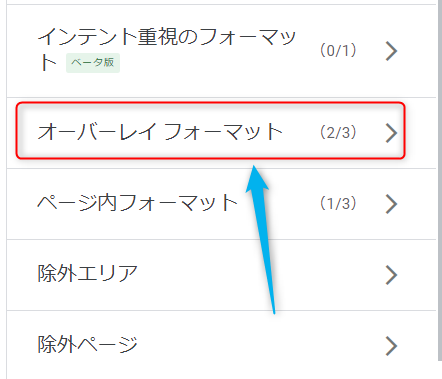
次の画面が表示されるので、「全画面広告」からチェックを外します。
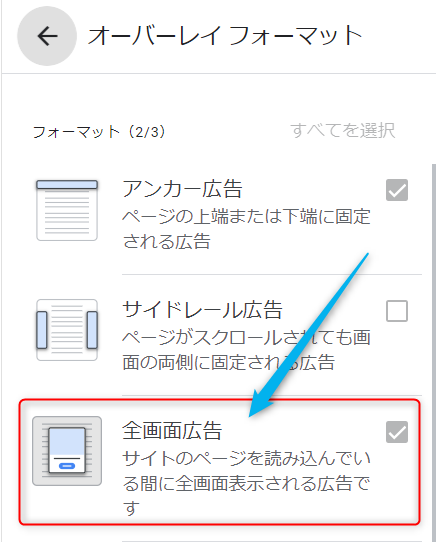
これで、全画面広告は停止となり、表示されなくなります。
Googleアドセンス「Vignette ads」の対処方法(まとめ)
Googleアドセンスの自動広告のひとつ「Vignette ads」について解説しました。
「Vignette ads」は全画面広告のことで、自動広告で自由に設定や解除が可能です。
ちなみに当ブログでは、「Vignette ads」の自動最適化テストを実施しています。
結果や収益への影響は、後日テストが終了したら記事でアップする予定です。


